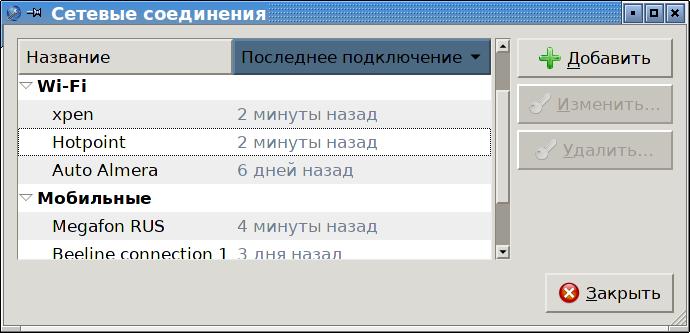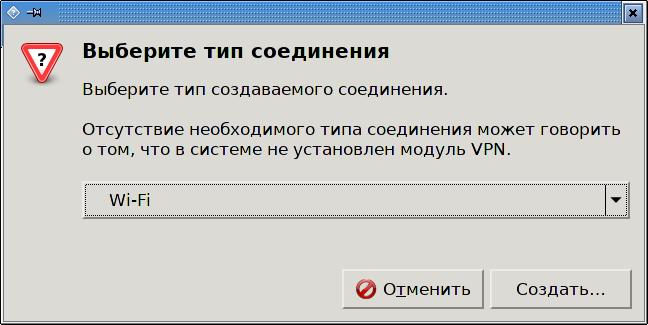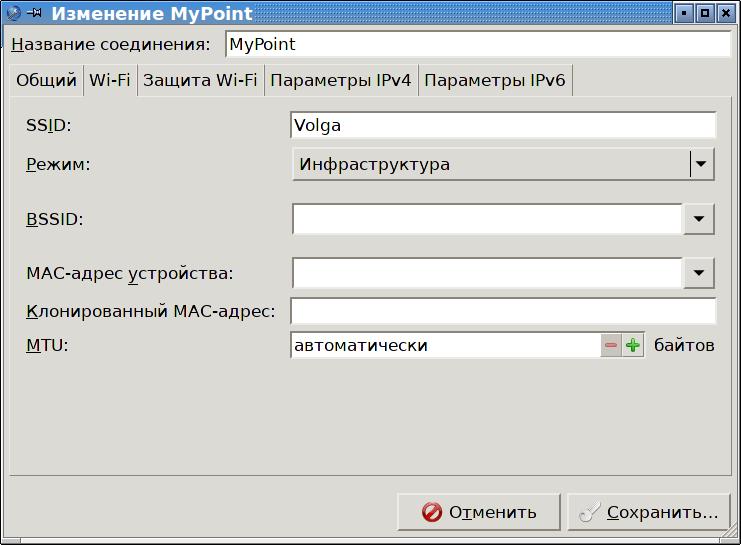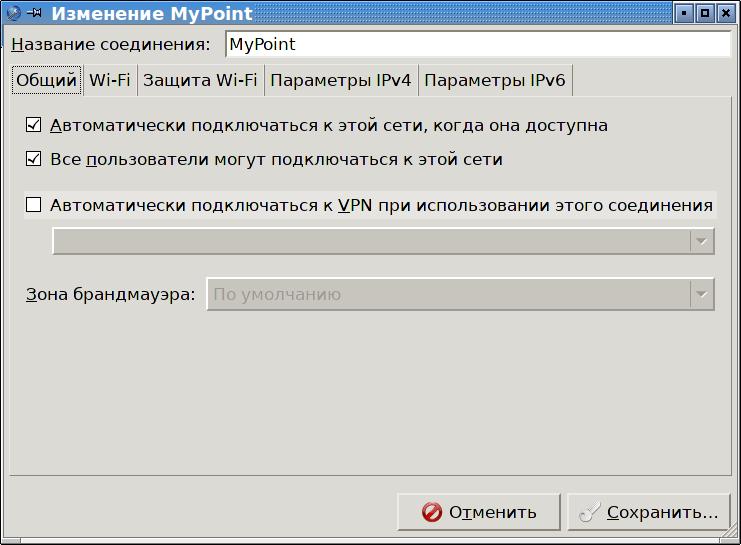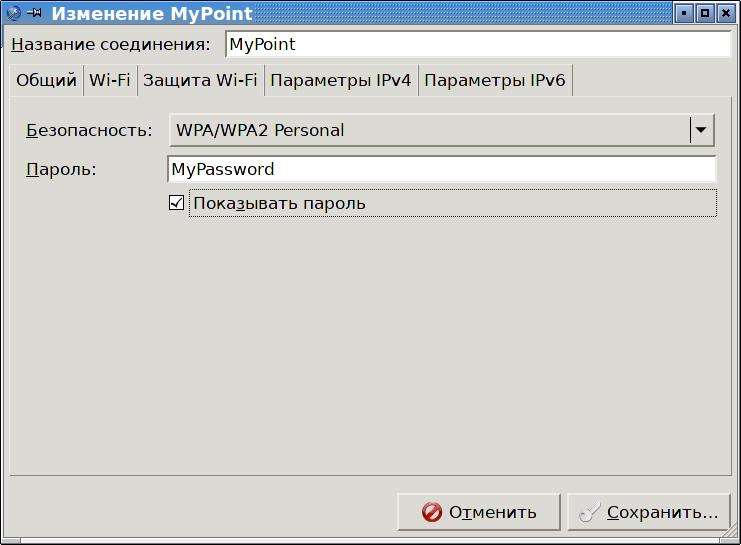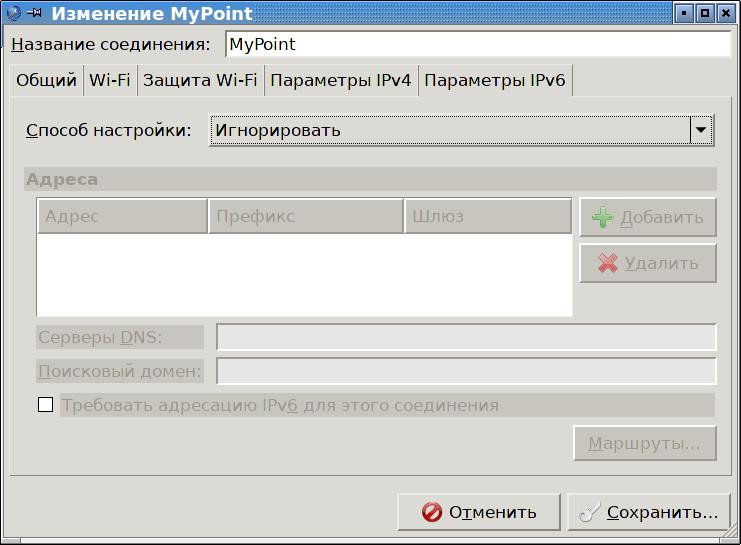Точка доступа для Андроида
Материал из ALT Linux Wiki
(Различия между версиями)
| Строка 11: | Строка 11: | ||
===Создание точки доступа в NetworkManager=== | ===Создание точки доступа в NetworkManager=== | ||
| - | + | * Входим из графической консоли в root | |
{{cmd|$ su -}} | {{cmd|$ su -}} | ||
| - | + | * Вызываем nm-connection-editor | |
{{cmd|# nm-connection-editor}} | {{cmd|# nm-connection-editor}} | ||
| - | + | * Нажимаем «Добавить» | |
[[Файл:Nm1.jpg]] | [[Файл:Nm1.jpg]] | ||
| - | + | * Выбираем тип соединения — Wi-Fi | |
[[Файл:Nm2.jpg]] | [[Файл:Nm2.jpg]] | ||
| - | + | * Нажимаем создать, задаём имя и SSID соединения и его характеристики: | |
[[Файл:Nm3.jpg]] | [[Файл:Nm3.jpg]] | ||
| - | + | * Задаём, что это WPA2-Personal соединение: | |
[[Файл:Nm4.jpg]] | [[Файл:Nm4.jpg]] | ||
| - | + | * Указываем способ настройки IPv4: «Общий с другими компьютерами» | |
[[Файл:Nm5.jpg]] | [[Файл:Nm5.jpg]] | ||
| - | + | * IPv6 — игнорировать: | |
[[Файл:Nm6.jpg]] | [[Файл:Nm6.jpg]] | ||
| - | + | * Сохраняем соединение, в /etc/NetworkManager/system-connections/ находим файл MyPoint (по названию соединения). | |
[[Файл:Nm7.jpg]] | [[Файл:Nm7.jpg]] | ||
| - | Открываем его (например в mc, запущенном от root), | + | |
| - | + | * Открываем его (например в mc, запущенном от root), | |
| - | mode=infrastructure | + | * Меняем строчку |
| + | |||
| + | <source lang=text>mode=infrastructure | ||
на | на | ||
| - | mode=ap | + | mode=ap</source> |
=== Всё — соединение готово.=== | === Всё — соединение готово.=== | ||
| - | Теперь, для его использования (если он не включилось автоматом), в nm-applet выбираем «Подключится к скрытой беспроводной сети», | + | * Теперь, для его использования (если он не включилось автоматом), в nm-applet выбираем «Подключится к скрытой беспроводной сети», |
| - | Там видим созданное нами соединение, и подключаемся к нему | + | * Там видим созданное нами соединение, и подключаемся к нему |
[[Файл:Nm8.jpg]] | [[Файл:Nm8.jpg]] | ||
| + | * Извне наша точка доступа видна под именем Volga | ||
| + | |||
| + | --[[Участник:HihinRuslan|HihinRuslan]] 22:21, 18 августа 2013 (MSD) | ||
[[Категория:HOWTO]] | [[Категория:HOWTO]] | ||
Версия 18:21, 18 августа 2013
Содержание |
Создание точки доступа с помощью NetworkManager
Общая идея
- В качестве кэширующего DNS может выступать dnsmasq, или bind.
- В качестве dhcp сервера выступает dnsmasq (или dhcpd).
- Для настройки NAT заходим в Центр Управления Системы -> Внещние интерфейсы
- Поднятием и опусканием точки доступа занимается NetworkManager
Создание точки доступа в NetworkManager
- Входим из графической консоли в root
$ su -
- Вызываем nm-connection-editor
# nm-connection-editor
- Нажимаем «Добавить»
- Выбираем тип соединения — Wi-Fi
- Нажимаем создать, задаём имя и SSID соединения и его характеристики:
- Задаём, что это WPA2-Personal соединение:
- Указываем способ настройки IPv4: «Общий с другими компьютерами»
- IPv6 — игнорировать:
- Сохраняем соединение, в /etc/NetworkManager/system-connections/ находим файл MyPoint (по названию соединения).
- Открываем его (например в mc, запущенном от root),
- Меняем строчку
mode=infrastructure на mode=ap
Всё — соединение готово.
- Теперь, для его использования (если он не включилось автоматом), в nm-applet выбираем «Подключится к скрытой беспроводной сети»,
- Там видим созданное нами соединение, и подключаемся к нему
- Извне наша точка доступа видна под именем Volga
--HihinRuslan 22:21, 18 августа 2013 (MSD)